重装win10操作系统教程
- 分类:Win10 教程 回答于: 2022年06月29日 16:04:43
现在,许多新计算机已预装了win10操作系统,电脑操作系统用久了,就会出现各种故障和问题,这个时候就会想着重装操作系统,可是还有一小部分人不会重装win10操作系统,感到十分的苦恼.不要紧的,今天小编就给大家带来重装win10操作系统的教程.一起来看看吧
工具/原料:
1、操作系统: windows 10
2、品牌型号:联想ThinkBook 14p笔记本电脑
3、软件版本:小白一键重装系统 12.6.49.2290 下载地址:http://www.01xitong.com/
重装win10操作系统的方法/步骤:
1、下载安装小白一键重装系统软件后,打开软件,在线重装中选择windows10系统。

2、选择软件后系统开始下载,注意电脑不要断电断网。
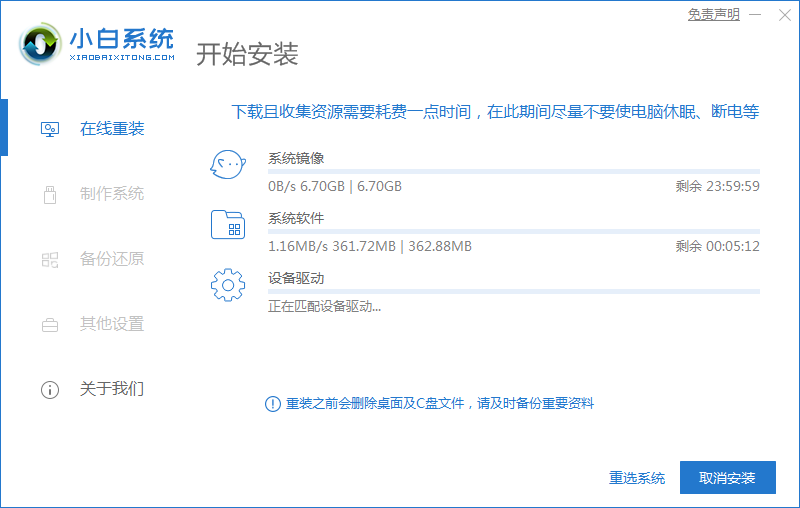
3、环境部署完毕,点击重启电脑。
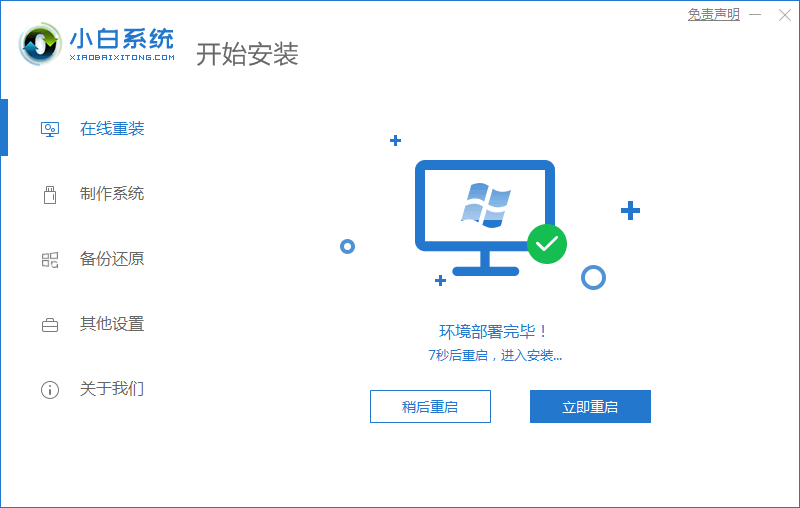
4、重启过程中出现如下画面时选择第二个选项进入PE界面。
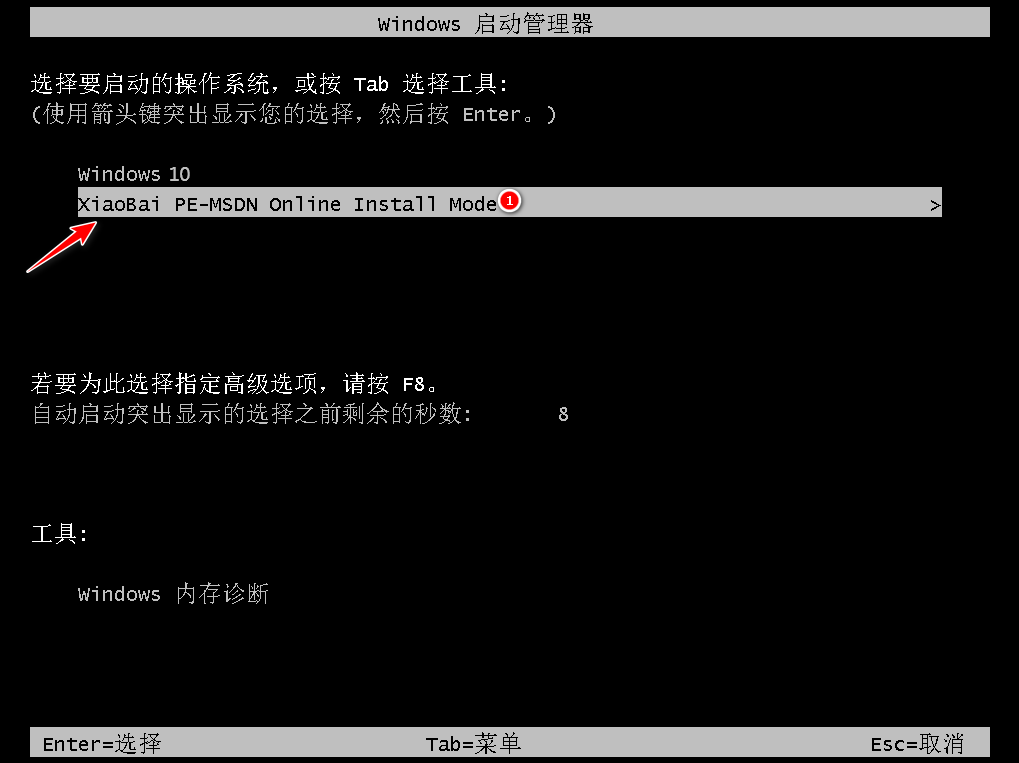
5、进入到pe桌面,软件会自动继续系统的安装。
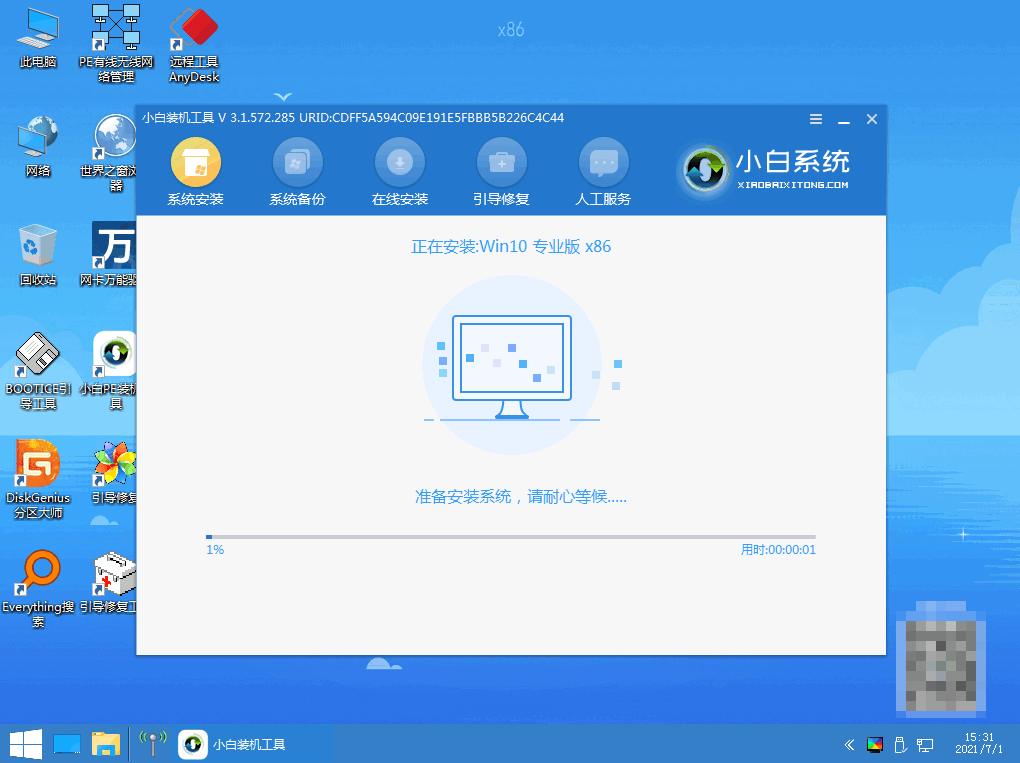
6、选择修复引导于C盘。
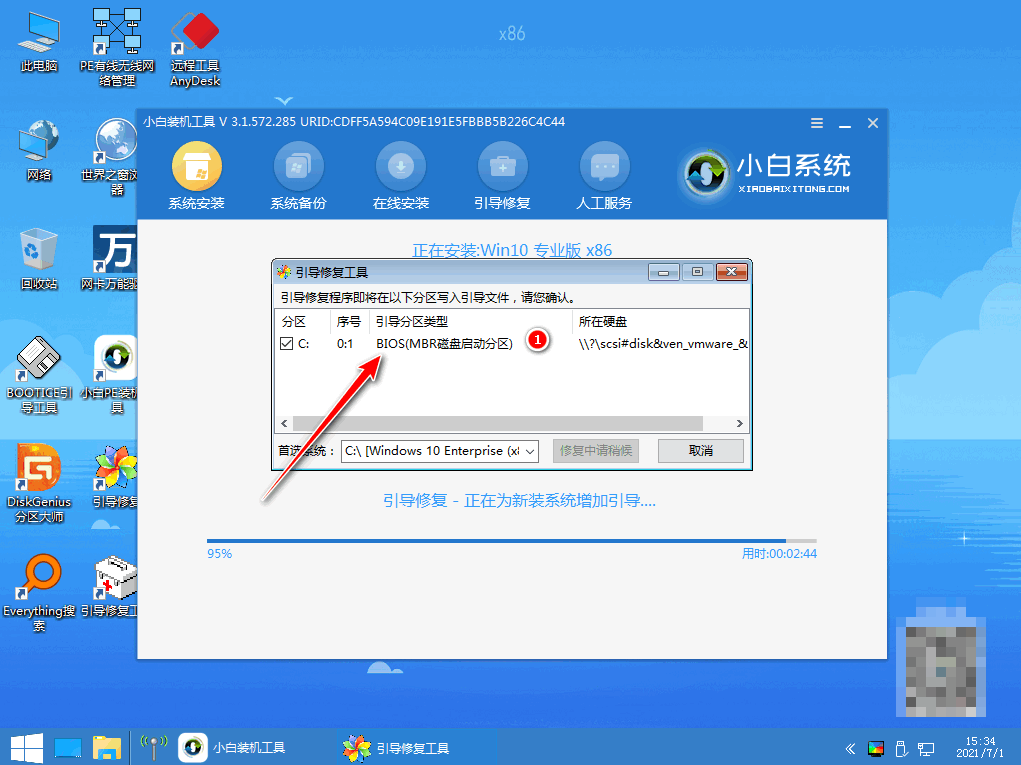
7、系统安装完成后再次选择重启电脑。

8、来到这个界面我们选择新安装好的windows10系统,进入win10系统。
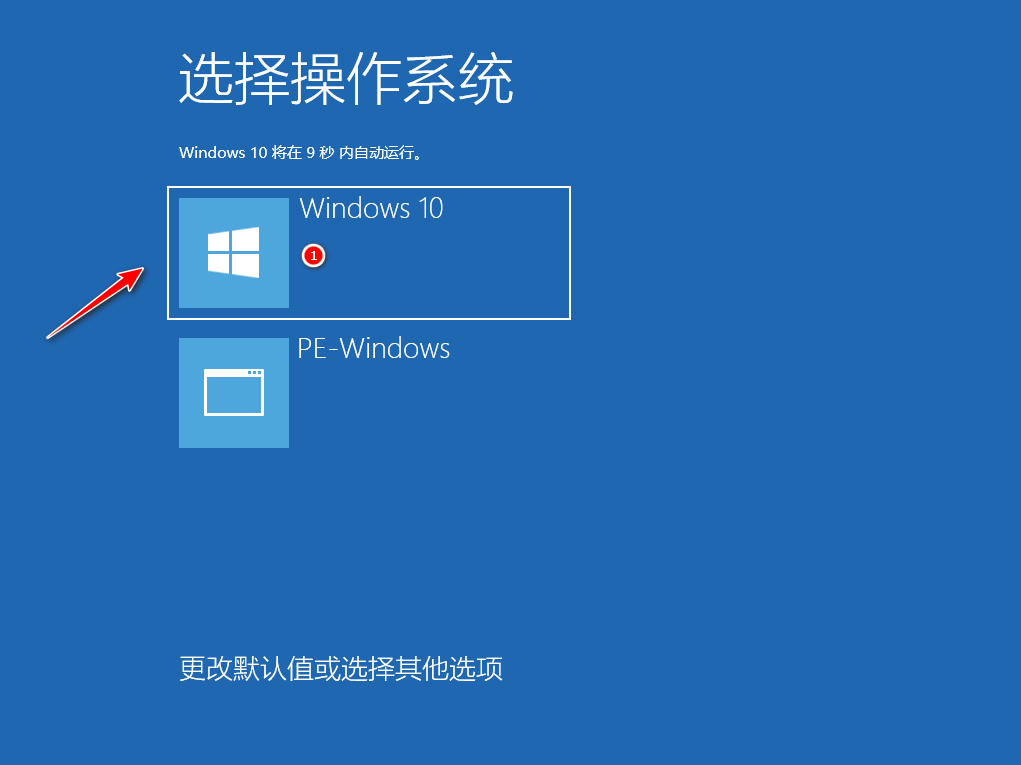
9、进入windows10系统界面,windows10系统下载安装完成。

总结
借助小白一键重装系统软件重装系统
在线重装选择要安装的win10系统;
按照软件提示进行安装即可。
以上就是重装win10操作系统的教程,是不是很简单?
 有用
26
有用
26


 小白系统
小白系统


 1000
1000 1000
1000 1000
1000 1000
1000 1000
1000 1000
1000 1000
1000 1000
1000 1000
1000 1000
1000猜您喜欢
- sd卡数据恢复的方法2023/04/07
- Windows10系统下载,快速获取最新版本..2024/09/10
- windows10密钥分享制作步骤2017/07/22
- Win10装机指南2024/01/06
- 小编教你win10如何找控制面板..2017/07/31
- 电脑系统安装win10教程及注意事项..2023/12/07
相关推荐
- 微软Win10升级助手:轻松升级Win10..2023/12/30
- 远程桌面连接软件,小编教你远程桌面连..2017/12/30
- 升windows10,小编教你win7怎么升级为w..2017/12/16
- 联想电脑重装系统步骤win10安装教程..2022/06/14
- Win10桌面个性化设置技巧,让你的电脑更..2024/04/21
- win10重装系统桌面文件恢复方法大全..2023/11/14














 关注微信公众号
关注微信公众号



